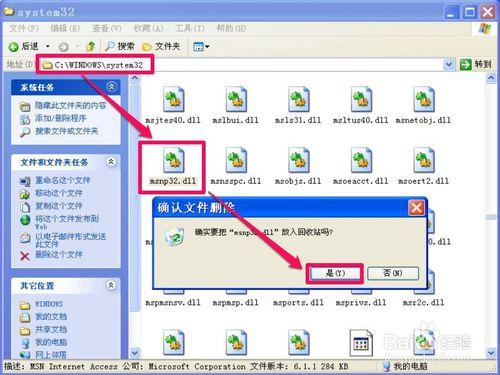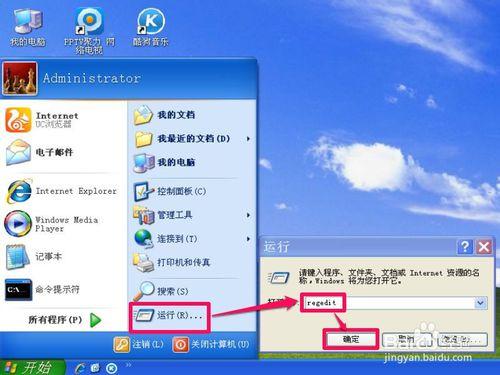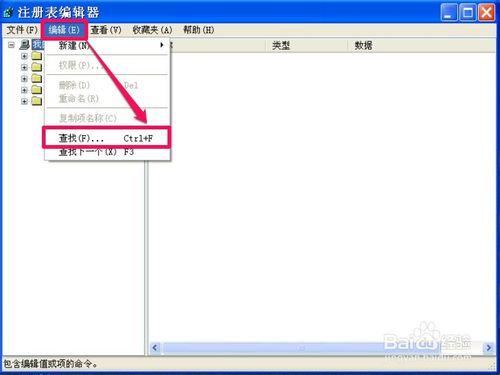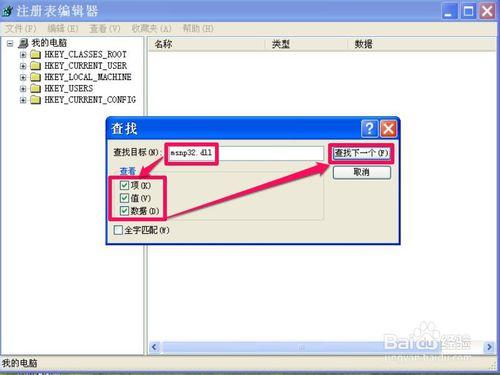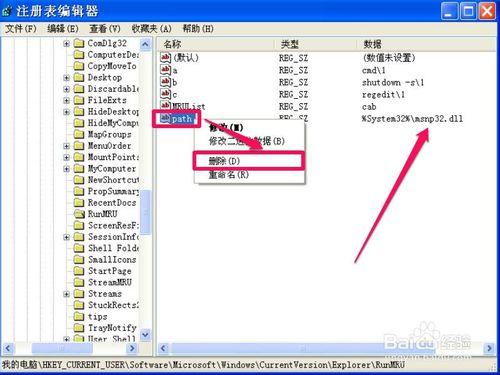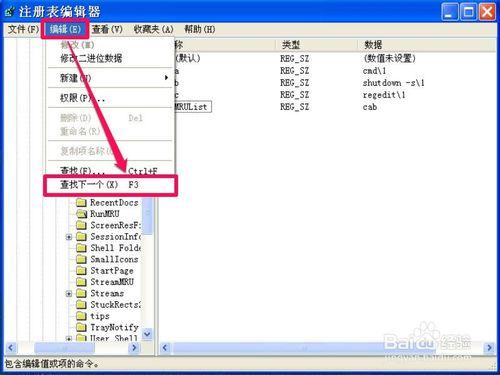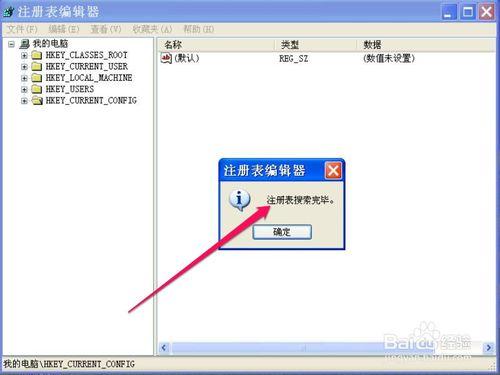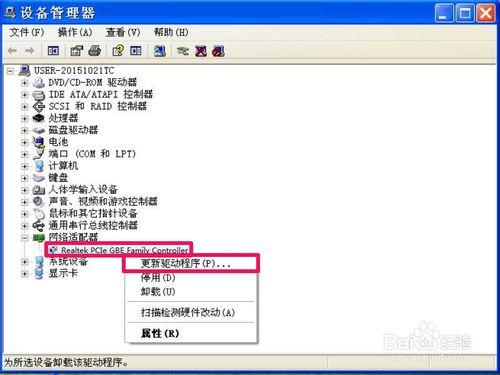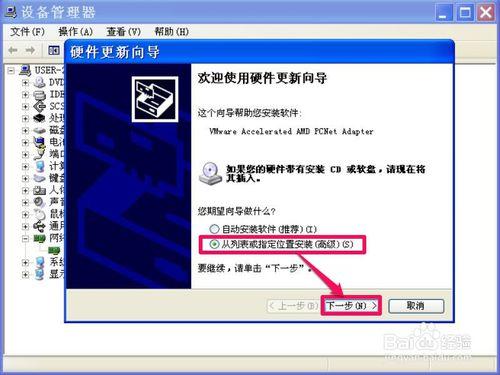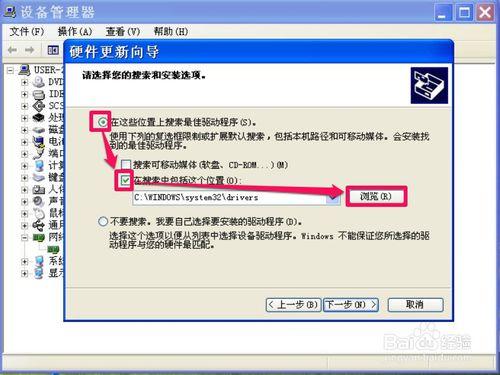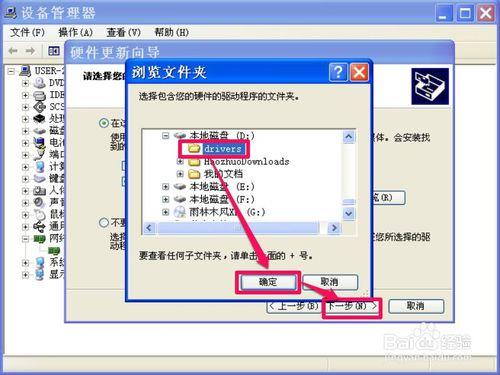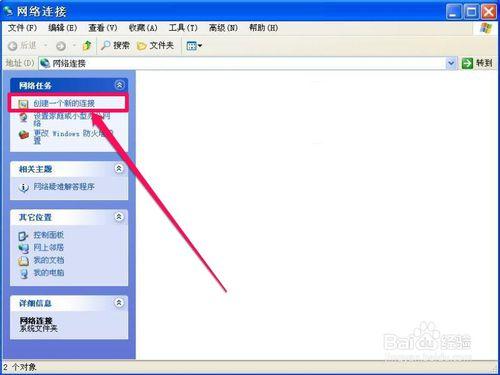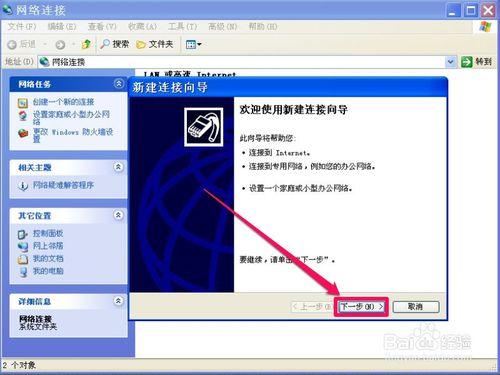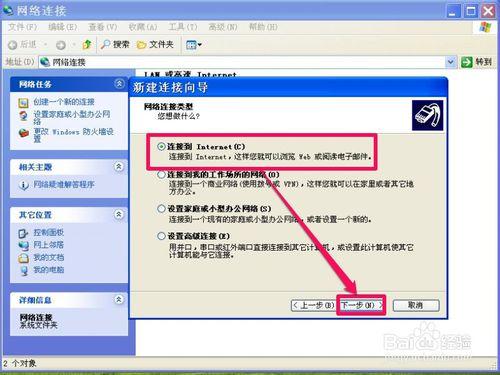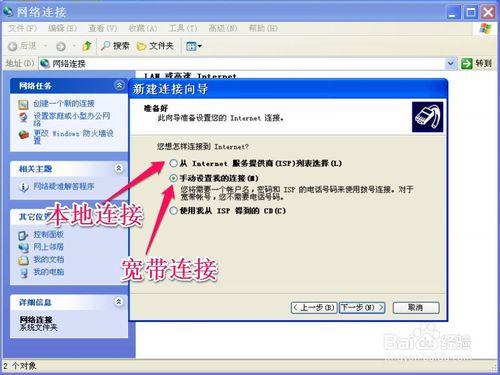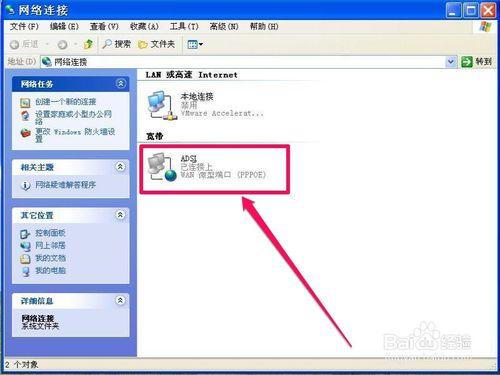在開機,彈出一個提示框,提示“msnp32.dll動態連結失敗.......”點了確定後,電腦還是可以正常啟動,但每次開機都是這樣,該怎麼處理這樣的問題?
msnp32.dll是一個動態連結檔案,是Windows系統用於網路協議的動態庫檔案,安裝網絡卡,配置網路屬性,都需要此檔案,如果此檔案損壞可丟失,會影響網路,並出現上面的問題。
遇到這種問題的處理方法:先刪除msnp32.dll檔案,然後把網路屬性中所有介面卡都刪除,再把網絡卡的驅動解除安裝,再重灌就解決了,具體方法如下。
工具/原料
電腦
XP系統
方法/步驟
刪除msnp32.dll檔案
出現這個問題後,要重新配置網路,與網路相關的都需要重新配置,雖然問題表現在msnp32.dll檔案上,但實質是與網路相關的配置都有可能損壞,所以,不僅只處理msnp32.dll檔案問題,所有配置都要重置。
具體步驟:先把msnp32.dll檔案刪除,這個檔案的路徑是C:\Windows\System32\資料夾下,找到後,直接刪除。
刪除相關的註冊資訊
光刪除檔案還不行,還要刪除這個msnp32.dll檔案的所有註冊資訊,需要進入登錄檔,把所有與msnp32.dll檔案相關資訊都刪掉,進入登錄檔刪除方法如下;
先從開始選單中開啟“執行”程式,然後輸入regedit命令,確定。
進入登錄檔後,該怎麼找出與之相關的資訊呢,當然是用搜索方法,先把游標定位在最上面“我的電腦”上,表示從這裡開始搜尋,然後開啟“編輯”選單,在彈出的選單介面,選擇“查詢”這一項。
如果用快捷方式 ,可以直接按Ctrl+F鍵,就能開啟搜尋視窗。
開啟查詢小視窗後,先在查詢目標編輯框中輸入要查找了內容,在這裡,我們只要輸入msnp32.dll這個檔名稱就行,然後在“檢視”選項下,勾選全部的複選框,表示無論是項,值和資料都要搜查。
設定完成後,點選右側的“查詢下一個”按鈕,開始搜尋。
查詢過程是需要時間的,少則五分鐘,長則一二十分鐘,看電腦的配置好壞,如果搜到與msnp32.dll相關的選項後,直接右鍵刪除此項。
不管是項,還是值和資料,搜到了,都直接刪除。
然後再開啟編輯選單,選擇“查詢下一個”選項,也可以直接按快捷鍵F3進行查詢,如果再找到了與msnp32.dll相關的註冊項,都刪除,再查詢下一個,用如此方法重複進行,直到找出所有的相關注冊項並刪除,登錄檔全部搜尋完成,退出登錄檔。
刪除網路介面卡
登錄檔的資訊內容刪除完後,還要刪除所有的網路介面卡,網路介面卡是連通網路的必要元件,有了它,才能連通各種網路,如本地網路,寬頻網路,無線網路等等,如何刪除它們呢,方法如下。
在桌面網路鄰居圖示上右鍵,從彈出的右鍵選單中選擇“屬性”這一項。 進入的是網路連線視窗,把本地連線,寬頻連線,無線連線都刪除,如果當時刪 不掉,也要禁用。
然後再把網絡卡介面卡的驅動全部解除安裝,要解除安裝驅動,需要進入“裝置管理器”才行,進入方法如下:
在桌面我的電腦上右鍵,選擇“屬性”這一項,在系統屬性視窗,選擇“硬體”這個選項卡,再從其介面點選“裝置管理器”按鈕。
進入設定管理器的視窗,先找到網路介面卡這一項,點選前面的+號,開啟它的裝置,選擇一個裝置,右鍵,在右鍵選單中選擇“解除安裝”,就能把這個驅動給解除安裝掉。
如果還有其它的網絡卡裝置,如無線網絡卡裝置,WIFI裝置,也要按上面方法把驅動先給解除安裝掉。
重新安裝或配置網路設定
所有的都刪除或解除安裝後,一定要重新啟動一次電腦,然後再開始重新配置所有之前刪除與解除安裝的。
先安裝網絡卡驅動程式,網絡卡驅動可以用驅動精靈更新安裝,也可用驅動光碟或備份的驅動來更新,這裡以手動安裝驅動為例,用的是備份驅動。
重新在裝置管理器選擇要安裝的網絡卡裝置,右鍵,選擇“更新驅動程式”。
進入到硬體更新嚮導視窗,選擇“從列表或指定位置安裝(高階)”這一項,按下一步。
在下一個嚮導視窗,先選擇“在這些位置上搜索最佳的驅動程式”,再選擇“在搜尋中包括這些位置”,一般預設的是系統驅動資料夾,我們要選擇自已備份的驅動資料夾,點“瀏覽”按鈕。
開啟檔案瀏覽框,找到自已備份驅動的資料夾,我是備份在D:\drivers這個資料夾,找到並選擇後,按"開啟"按鈕。
返回到嚮導視窗,按下一步,即可開始進行驅動更新。提示:一定要在更新驅動前,準備好驅動檔案,不管是下載的驅動還是備份的驅動。
重建網路連線
網絡卡驅動裝好後,還要重新建立網路連線,如本地連線,寬頻連線,無線連線等,沒有它們,就上不了網。
需要再次進入網路連線視窗,在左側網路任務中,選擇“建立一個新的連線”這一項。
點選建立一個新的連線後,就會開啟一個新建連線嚮導視窗,這裡沒有可設定的,直接按下一步。
進入到下一個嚮導視窗,這裡選擇連線型別,有四個型別可選擇,如果要建立本地連線或寬頻連線,點選最上面的“連線到Internet”這一項,再點下一步。
進入下一個視窗,根據需要建立連線,如果是要建立本地連線,選擇“從Internet服務商(ISP)列表選擇”這一項,如果是要建立寬頻連線,選擇“手動設定我的連線”,我的是用寬頻上網,所以先選擇這一項,以後就是填寫使用者名稱與密碼,就建立完成了,在網路連線視窗就能看到了。
提示:就算是用寬頻連線,也要建立本地連線,可以等寬頻連建立完後,再去建立。
注意事項
如果通過上面的方法仍不能解決問題,那就只能用重灌系統的方法來解決了。
在清理登錄檔之前,可以備一下份,以防萬一刪除錯誤。
在解除安裝驅動時,可以用驅動備份軟體進行備份。